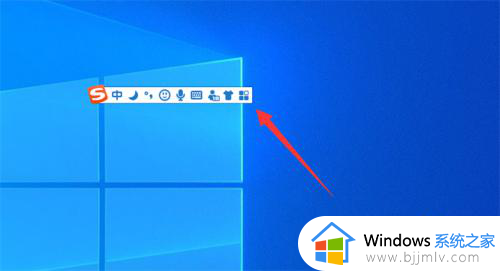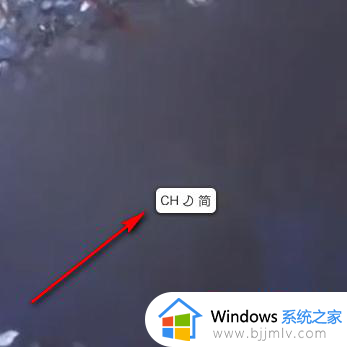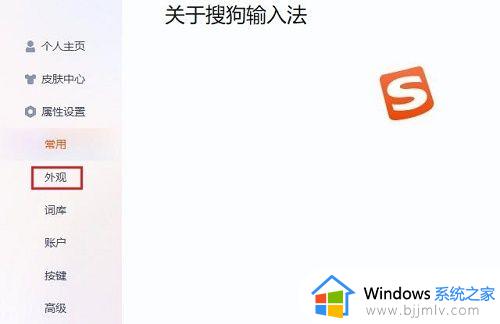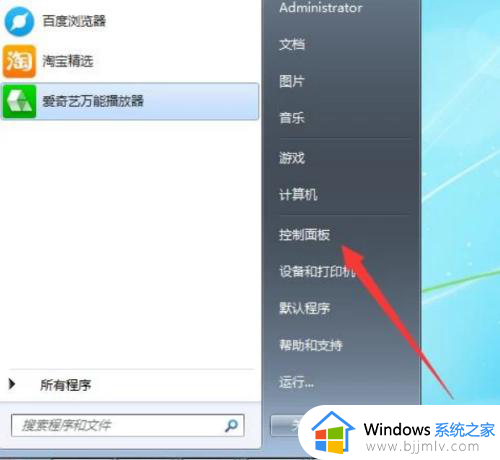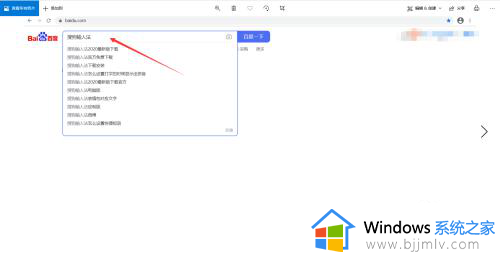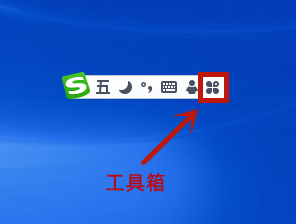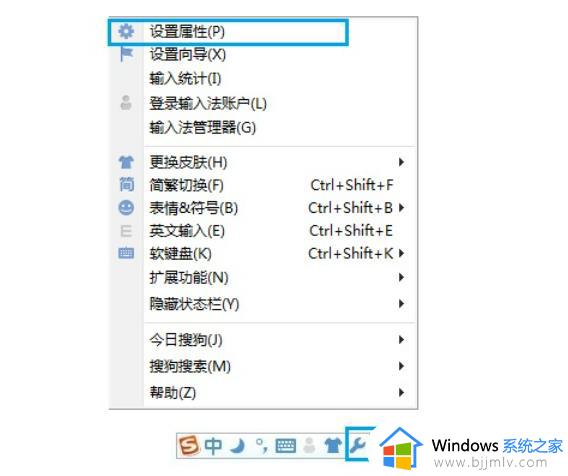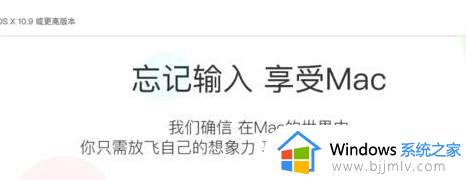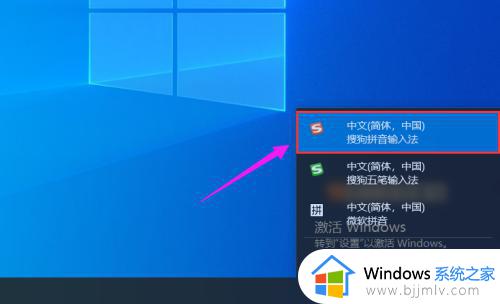搜狗输入法怎样设置打字有表情图片 搜狗输入法设置打字有表情包方法
更新时间:2024-05-23 11:16:11作者:runxin
当前搜狗输入法作为一款常用的输入工具,为了迎合用户的需求,推出了文字显示图片表情的设置功能,因此用户在电脑上使用搜狗输入法编辑时,也可以通过输入表情包图片来提高乐趣,可是搜狗输入法怎样设置打字有表情图片呢?今天小编就给大家讲解搜狗输入法设置打字有表情包方法全部内容。
具体方法如下:
1、电脑上先安装好搜狗输入法。
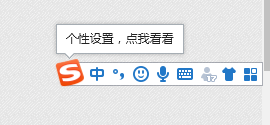
2、对输入法右键选中属性设置。
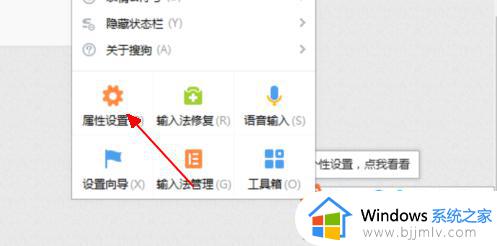
3、弹出窗口,就是属性设置。

4、在窗口,如图里选中左边的“高级”。
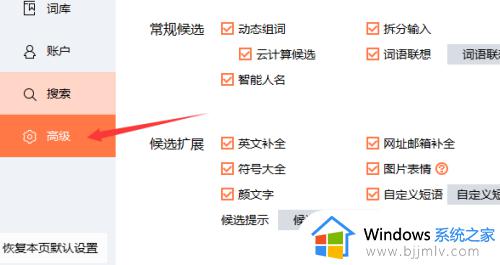
5、右边选中“候选扩展”一项。
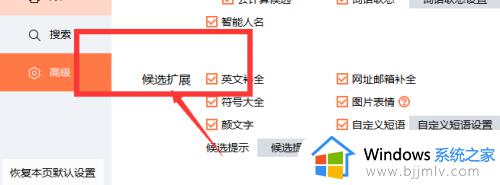
6、找到图片表情勾选。
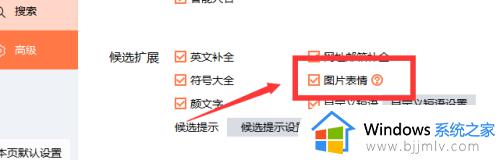
7、如图问号图片,有相关的显示是怎么样的。
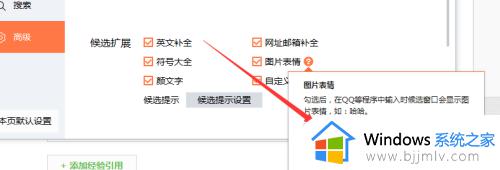
上述就是小编教大家的搜狗输入法设置打字有表情包方法全部内容了,有遇到过相同问题的用户就可以根据小编的步骤进行操作了,希望能够对大家有所帮助。